Capítulo 24. Gerenciamento de atualizações de software no console web
Aprenda como gerenciar as atualizações de software no console Web RHEL 8 e formas de automatizá-las.
O módulo Atualizações de Software no console web é baseado no utilitário yum. Para mais informações sobre atualização de software com yum, consulte a seção Verificação de atualizações e pacotes de atualização.
24.1. Gerenciamento de atualizações manuais de software no console web
Esta seção descreve como atualizar manualmente seu software usando o console web.
Pré-requisitos
O console web deve ser instalado e acessível.
Para detalhes, consulte Instalando o console web.
Procedimento
Acesse o console web RHEL 8.
Para obter detalhes, consulte Login no console web.
Clique em Software Updates.
A lista de atualizações disponíveis é atualizada automaticamente se a última verificação tiver ocorrido há mais de 24 horas. Para acionar uma atualização, clique no botão Check for Updates.
Aplicar atualizações.
Para instalar todas as atualizações disponíveis, clique no botão Install all updates.
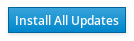
Se você tiver atualizações de segurança disponíveis, você pode instalá-las separadamente, clicando no botão Install Security Updates.
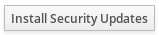
Você pode assistir ao registro de atualização enquanto a atualização está em execução.
Depois que o sistema aplica atualizações, você recebe uma recomendação para reiniciar seu sistema.
Recomendamos isto especialmente se a atualização incluiu um novo kernel ou serviços de sistema que você não deseja reiniciar individualmente.
Clique em Ignore para cancelar a reinicialização, ou Restart Now para proceder com a reinicialização de seu sistema.
Após o reinício do sistema, faça login no console web e vá para a página Software Updates para verificar se a atualização foi bem sucedida.

